
下面是一个关于测试连接数据库时异常的示例:
第一步,我们建一个数据库,名为PersonInfo,在数据库中建一个表,名为Pinfo,表中的字段名、字段类型和约束如表7-1。
表7-1 Pinfo表结构

向表中添加表7-2中的信息。
表7-2 Pinfo表中数据
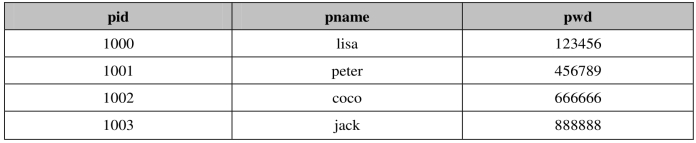
第二步,创建一个名为FrmTryTest的窗体,如图7-1所示。

图7-1 FrmTryTest窗体
其中窗体和控件的属性按表7-3设置。(www.xing528.com)
表7-3 窗体和控件属性设置
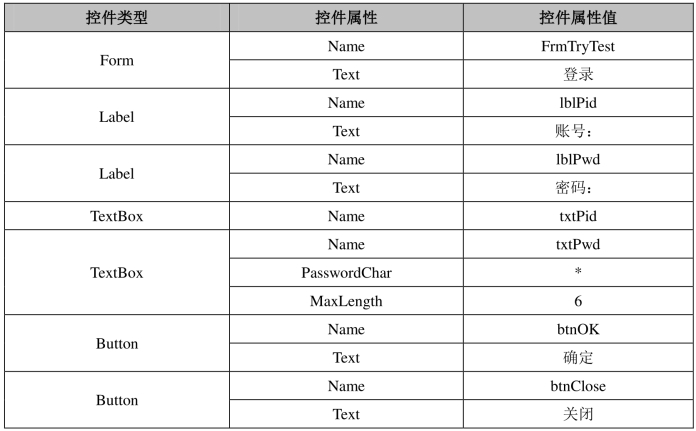
第三步,点击“关闭”按钮,在单击事件中添加一行结束整个程序的代码:Application.Exit();点击“确定”按钮,在Click事件中添加连接数据库的代码,并加入处理异常的代码,完整代码参照示例代码7-1。


在SQL Server 2008的数据库管理器中将数据库服务打开,运行程序,然后将数据库服务停止,再来运行程序,当程序试图打开数据库连接时,就会出现异常提示信息,请实际运行看看。
其实,除了手动添加try...catch...finally块之外,我们还可以使用Visual Studio的“外侧代码”功能来添加try块。方法很简单,在VS的代码编辑器中,选中可能会出现异常的代码,单击鼠标右键,选择“外侧代码”,在出现的外侧代码选择器中,找到try,双击“try”,在代码中就自动添加了try...catch块,而且我们选择的代码就已经被包在try块中了,只要自己再输入一个finally块,然后适当调整代码的位置就行了。
小贴士
当我们已经写好了很长的一段代码,想修改一下把它放在一个语句块中时,添加外侧代码的功能非常好用。或者如果你忘记了一个代码块的格式,也可以使用这个功能来添加一个外侧代码。(动手试试吧)
免责声明:以上内容源自网络,版权归原作者所有,如有侵犯您的原创版权请告知,我们将尽快删除相关内容。




